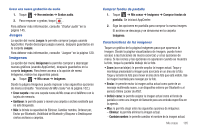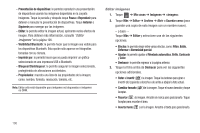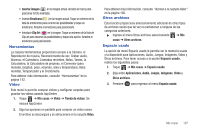Samsung SGH-A927 User Manual (user Manual) (ver.f7) (Spanish) - Page 114
Visualización de nuevos mensajes recibidos, Añadir asunto
 |
View all Samsung SGH-A927 manuals
Add to My Manuals
Save this manual to your list of manuals |
Page 114 highlights
• Vista previa: le permite ver previamente el mensaje antes de enviarlo (sólo en mensajes multimedia). • Opciones de diapositivas: le permite añadir más imágenes al mensaje actual pero después las configura para que aparezcan como una presentación de diapositivas en el teléfono del destinatario. Las opciones incluyen: Añadir diapositiva, Eliminar diapositiva o Editar estilo (sólo en mensajes multimedia). • Adjuntar archivos: le permite añadir un archivo, tarjeta u otra información, como un evento de calendario, una tarea o una nota. - Archivo: le permite introducir un archivo de audio, gráfico o video en el mensaje como un archivo adjunto. - Tarjeta de visita: le permite introducir la información de contacto de una entrada en la agenda, directamente en el mensaje como archivo adjunto. - Evento: le permite introducir una entrada de Evento, desde su calendario directamente al mensaje como un archivo adjunto. - Tareas: le permite introducir una entrada del calendario marcada como tarea, directamente en el mensaje como archivo adjunto. - Notas: le permite introducir una nota (texto) previamente guardada, directamente en el mensaje como archivo adjunto. - Favoritos: le permite añadir una dirección web de la lista de sitios de Internet Favoritos al mensaje como archivo adjunto. • Añadir asunto o Eliminar asunto: le permite añadir o eliminar un campo de asunto al mensaje nuevo (sólo mensajes multimedia). • Guardar en borradores: guarda el mensaje actual en la carpeta Borradores. • Guardar como plantilla: le permite guardar el mensaje como una plantilla para que pueda usarlo otra vez. • Opciones de entrega: le permite configurar las opciones asociadas con el envío del mensaje. 110 • Solicitar informes: le permite recibir alertas cuando el mensaje se reciba y cuando se lea (sólo mensajes de texto). 3. Cuando termine de elaborar el mensaje, toque Enviar a y confirme el (los) destinatario(s). Para obtener más información, consulte "Creación y envío de mensajes" en la página 108. 4. Toque Enviar para enviar el mensaje a los destinatarios seleccionados. Adjuntar una tarjeta de presentación a un mensaje Para adjuntar una tarjeta de presentación a un mensaje saliente, siga estos pasos: 1. Toque ➔ Agenda ➔ Ajustes de la agenda ➔ Mi tarjeta de visita. 2. Cree su tarjeta de presentación introduciendo la información que desee (esto sólo debe hacerse una vez) y toque Guardar. 3. Toque Más ➔ Enviar tarjeta de visita mediante ➔ Mensaje. 4. Introduzca su mensaje y toque Aceptar. 5. Añada destinatario(s) y toque Enviar. Visualización de nuevos mensajes recibidos 1. En el modo de espera, los mensajes nuevos se indican con iconos y una ventanilla de Mensajes nuevos. Para obtener más información, consulte "Explicación del widget de